目录
使用入门
查找有关产品的其它资源
了解设备部件
前视图
打印耗材区域
后视图
设备控制面板上的按钮和指示灯
连接信息
使用设备
使用设备控制面板菜单
设备控制面板消息类型
状态信息
警告信息
错误信息
严重错误信息
更改设备设置
使用 HP 解决方案中心 (Windows)
使用 HP 照片和图像处理软件
放入原件
将原件放到扫描仪玻璃板上
将原件放入自动送纸器(ADF)
选择打印介质
选择和使用打印介质的提示
了解支持的介质的规格
了解支持的介质尺寸
了解支持的介质类型和重量
设置最小页边距
装入介质
在特殊介质和自定义尺寸介质上打印
无边界打印
设置快速拨号条目
将传真号码设置为快速拨号条目或组
设置快速拨号条目
设置快速拨号群组
打印和查看快速拨号条目列表
查看快速拨号条目列表
打印
更改打印设置
通过应用程序更改当前作业的设置 (Windows)
更改将来所有作业的默认设置 (Windows)
更改设置 (Mac OS)
取消打印作业
复印
使用设备控制面板复印
更改复印设置
设置份数
设置复印纸张尺寸
设置复印纸张类型
更改复印速度或质量
重新调整原件大小以便在 letter 或 A4 纸上打印
将 legal 尺寸的文档复印到 letter 纸上
调整复印的深浅程度
改善模糊区域的复印效果
增强副本的浅色区域
取消复印作业
扫描
扫描原件
将原件扫描到计算机上的程序中(直接连接)
从符合 TWAIN 标准或 WIA 标准的程序扫描
从符合 TWAIN 标准的程序扫描
从符合 WIA 标准的程序扫描
编辑扫描的原件
编辑扫描照片或图形
使用光学字符识别 (OCR) 软件编辑扫描的文档
更改扫描设置
取消扫描作业
传真
发送传真
发送基本传真
用电话手动发送传真
使用监听拨号发送传真
从内存发送传真
预先安排传真
向多个收件人发送传真
从设备控制面板将传真发给多个接收方
发送彩色原件或照片传真
更改传真分辨率和“较浅/较深”设置
更改传真分辨率
更改“较浅/较深”设置
设置新的默认设置
以纠错模式发送传真
接收传真
手动接收传真
设置备份传真
重新打印内存中收到的传真
轮询接收传真
将传真转发到其它号码
为收到的传真设置纸张尺寸
自动缩小收到的传真
阻止垃圾传真号码
向垃圾传真列表添加号码
从垃圾传真列表删除号码
接收传真至计算机
激活传真到 PC
修改传真到 PC 设置
更改传真设置
配置传真标题
设置应答模式(自动应答)
设置应答前的响铃次数
将应答响铃模式更改为特殊响铃
设置传真纠错模式
设置拨号类型
设置重拨选项
设置传真速度
通过 Internet 收发传真
测试传真设置
使用报告
打印传真确认报告
打印传真错误报告
打印和查看传真记录
取消传真
配置和管理
管理设备
监控设备
管理设备
使用设备管理工具
工具箱 (Windows)
打开工具箱
“工具箱”标签
HP 打印机实用程序 (Mac OS)
打开 HP 打印机实用程序
HP 打印机实用程序面板
了解自检报告
设置该设备的传真功能
设置传真功能(并行电话系统)
为您的家庭或办公室选择正确的传真设置
选择传真设置方案
方案 A:单独的传真线(不接收语音电话)
方案 B:设置使用 DSL 的设备
方案 C:设置使用 PBX 电话系统或 ISDN 线的设备
方案 D:在电话线上有特别铃声服务时发传真
方案 E:语音电话和传真共用一条电话线
方案 F:与语音信箱共用语音/传真线
方案 G:与计算机调制解调器共用传真线(不接收语音电话)
方案 H:与计算机调制解调器共用语音/传真线
方案 I:与应答机共享语音/传真线
方案 J:与计算机调制解调器和应答机共用语音/传真线
方案 K:与计算机拨号调制解调器和语音信箱共用语音/传真线
串行传真设置
配置设备 (Windows)
在连接设备之前安装软件(推荐)
在安装软件之前连接设备
在本地共享网络上共享设备
配置设备 (Mac OS)
安装软件
在本地共享网络上共享设备
卸载并重新安装软件
维护及故障排除
使用墨盒
支持的墨盒
处理墨盒
更换墨盒
校准墨盒
清洁墨盒
清洁墨盒触点
清洁墨嘴周围的区域
存放打印耗材
清洁设备
清洁扫描仪玻璃板
清洁外壳
清洁自动送纸器
一般故障排除提示和资源
解决打印问题
设备意外停止运行
控制面板显示屏上显示错误信息
设备没有响应(不执行任何打印作业)
设备打印作业的时间过长
打印空白页或仅打印部分页面
打印页上某些内容丢失或不正确
文本或图形位置错误
设备打印半页后退出纸张
打印质量差和意外的打印输出
常见的打印质量问题
无意义字符打印
墨迹模糊
墨水未完全填充文本或图形
输出变浅或色泽暗淡
彩色打印成黑白
打印错误颜色
打印输出显示色彩扩散
颜色排列不正确
文字或图形中缺少某些线条或点
解决进纸问题
解决复印问题
未输出复印页
复印件为空白页
文档缺失或褪色
尺寸缩小
复印质量差
复印缺陷显而易见
设备打印半页后退出纸张
显示错误信息
纸张不符
解决扫描问题
扫描仪不工作
扫描时间太长
部分文档没有扫描或文本丢失
无法编辑文本
显示错误信息
扫描图像质量差
扫描缺陷显而易见
解决传真问题
传真测试失败
排除安装故障
硬件安装建议
软件安装建议
清除卡纸
清除卡纸
避免卡纸
HP 耗材和附件
在线订购打印耗材
配件
HP 介质
支持与保修
Hewlett-Packard 有限保修声明
获得电子支持
获得 HP 电话支持
致电前
支持过程
HP 电话支持
电话支持期
电话支持号码
拨打电话
电话支持期后
其它担保选项
HP Quick Exchange Service(日本)
致电 HP 韩国客户支持
准备好设备以便装运
装运前取出墨盒
包装设备
设备规格
物理规格
产品功能和容量
处理器和内存规格
系统要求
打印规格
复印规格
传真规格
扫描规格
环境规格
电气规格
噪音排放规格(以“草稿”模式打印,噪音等级符合 ISO 7779)
规范信息
FCC 声明
韩国用户通知
日本用户 VCCI B 类符合声明
日本电源线用户通告
RoHS 通告(仅适用于中国)
德国的噪音排放声明
Notice to users of the U.S. telephone network: FCC requirements
加拿大电话网络用户通知
欧洲经济区用户通知
Notice to users of the German telephone network
Australia wired fax statement
规范型号识别码
Declaration of conformity
“环境管理”计划
用纸
塑料
材料安全数据页
回收计划
HP 喷墨耗材回收计划
对欧盟国家私人住户对废弃家用设备的处理
Energy Star® 声明
索引
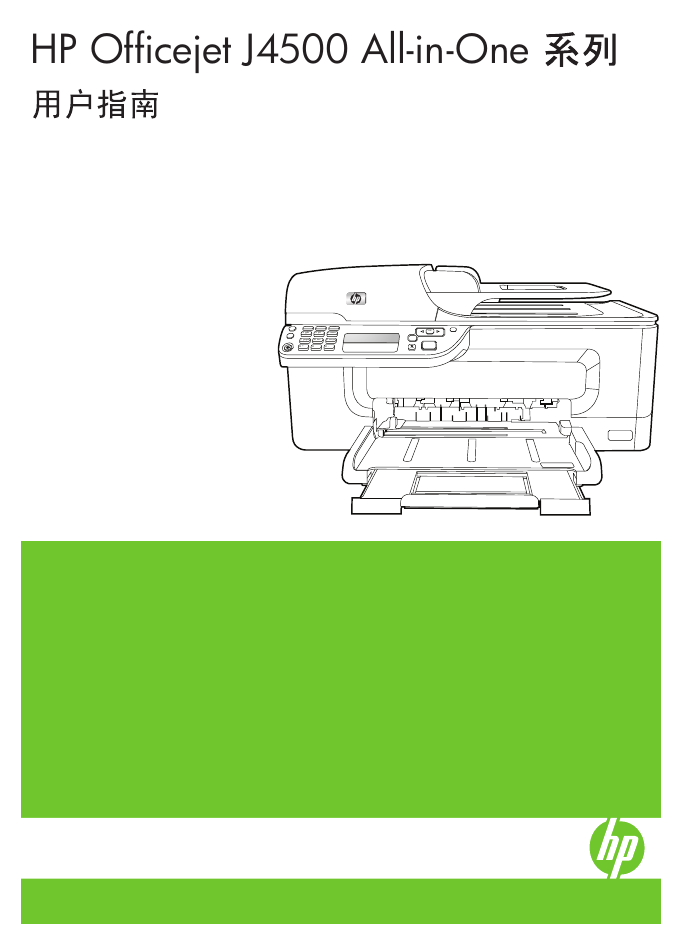
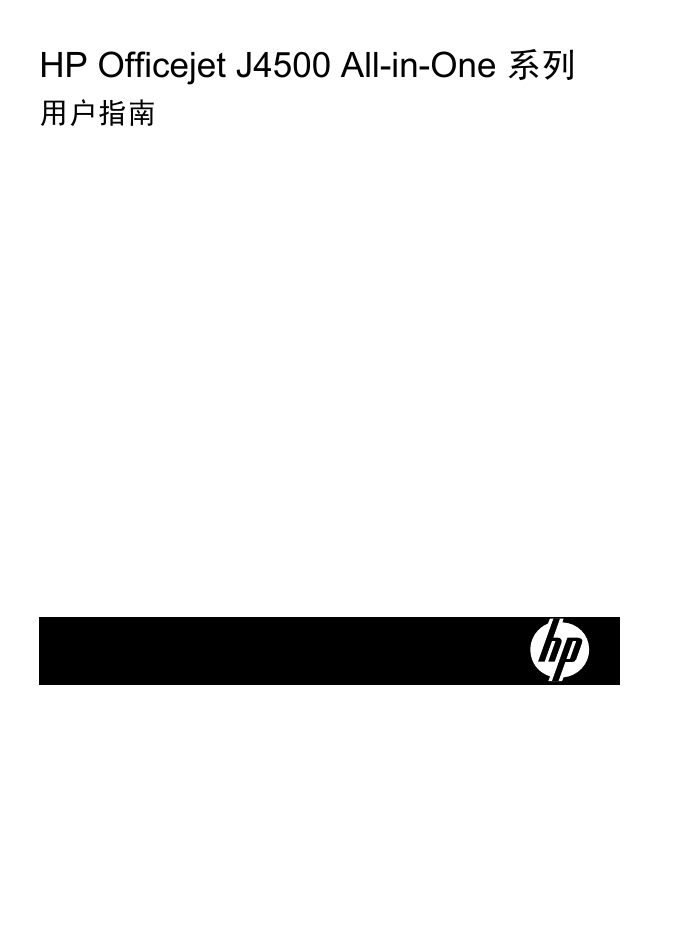
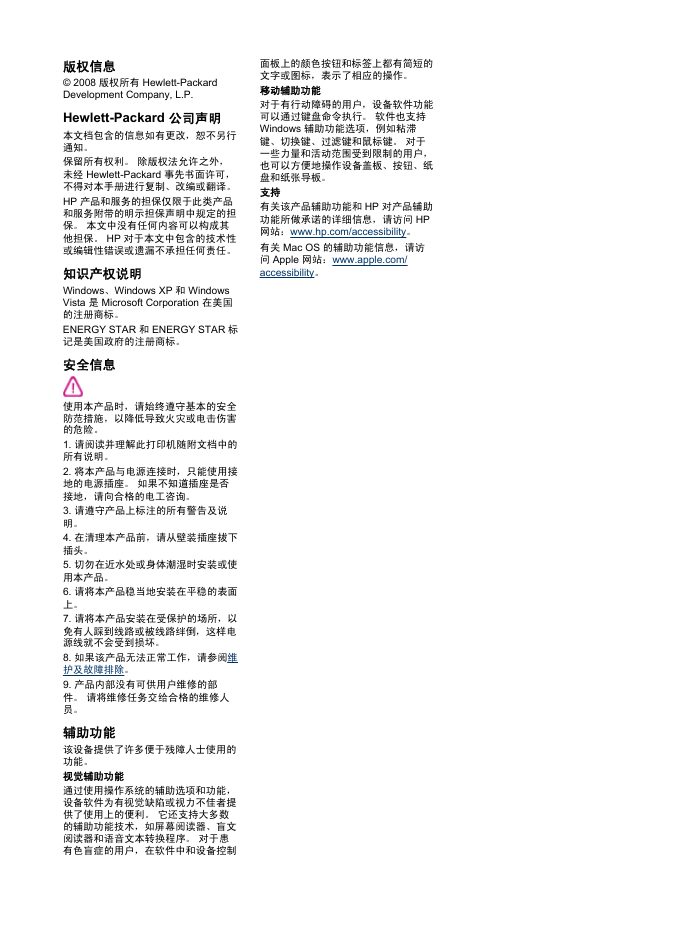
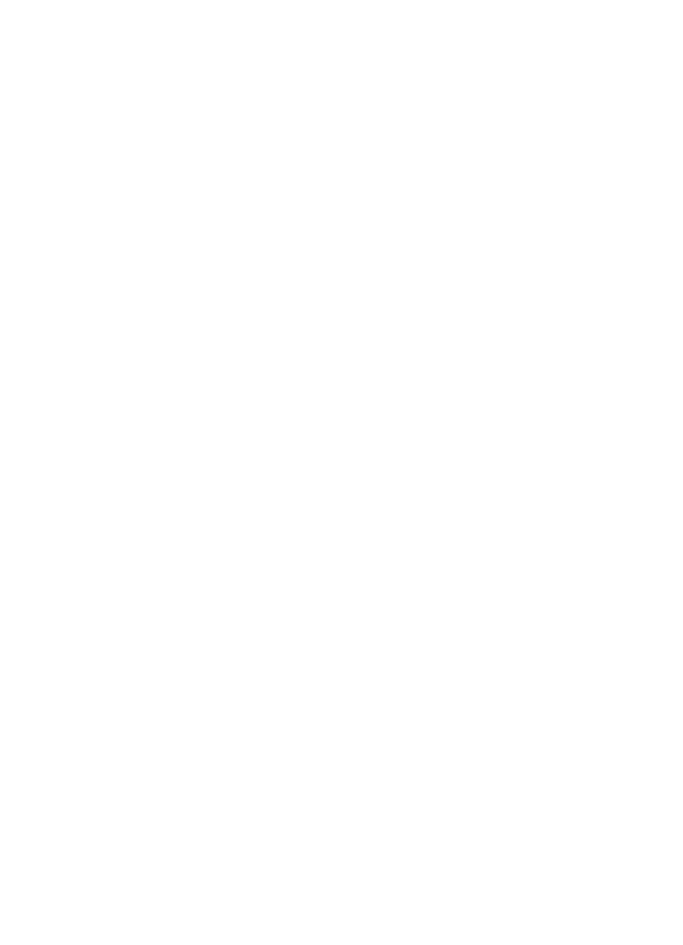
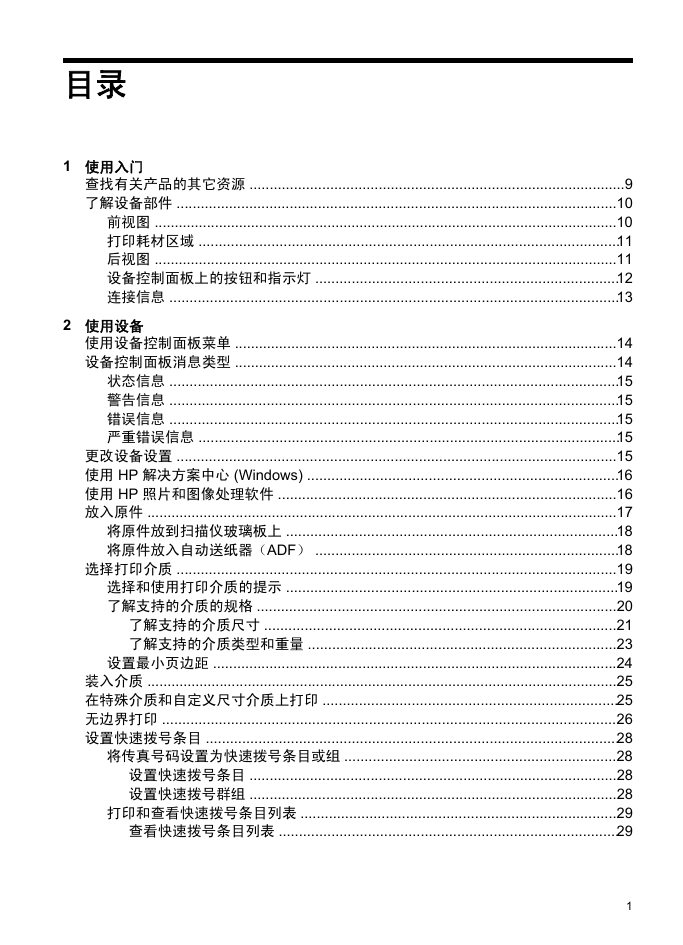
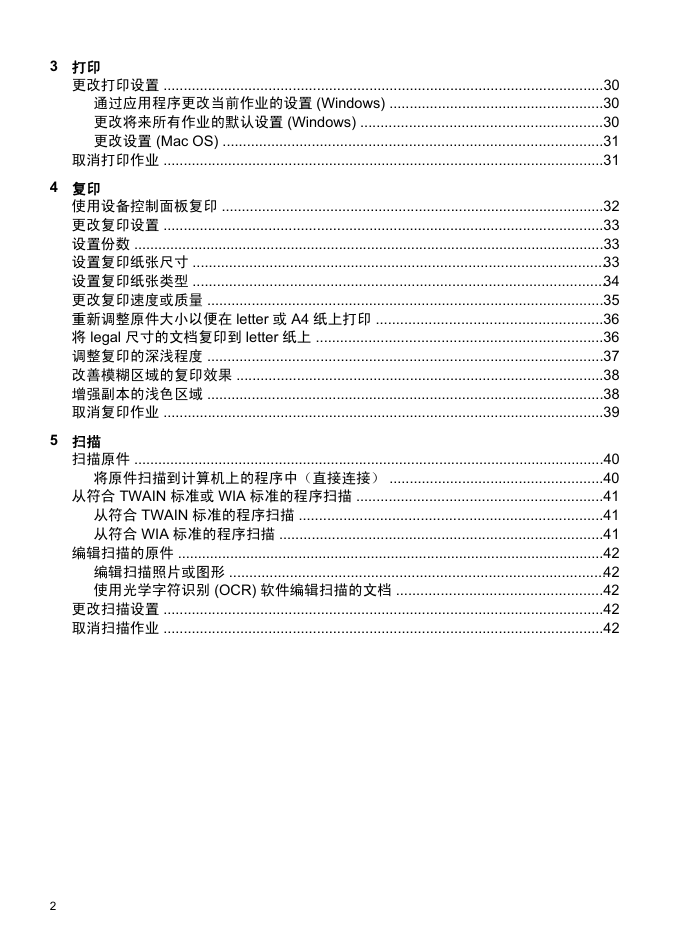
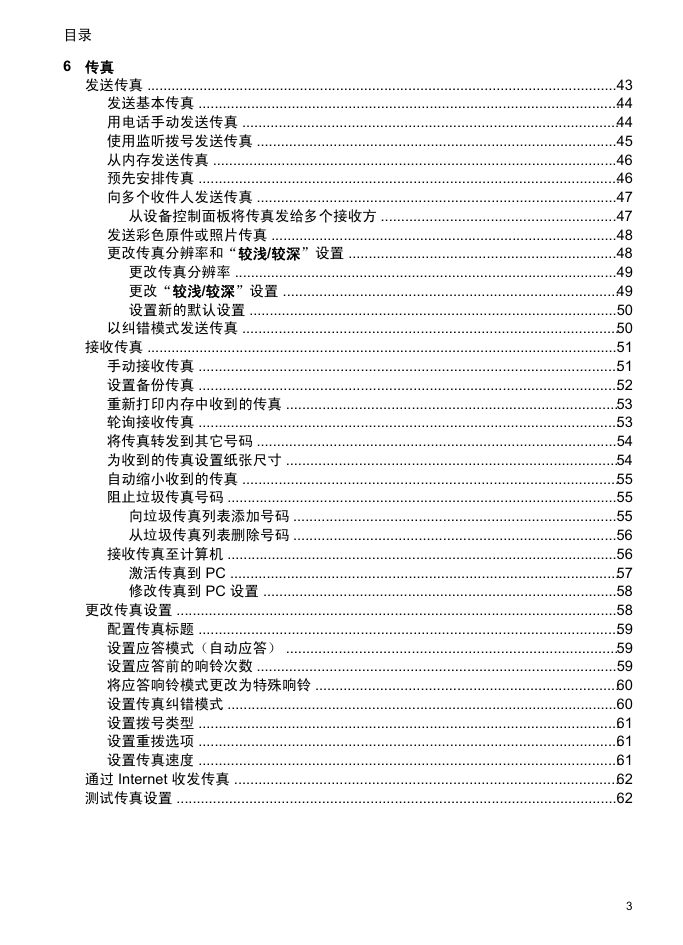
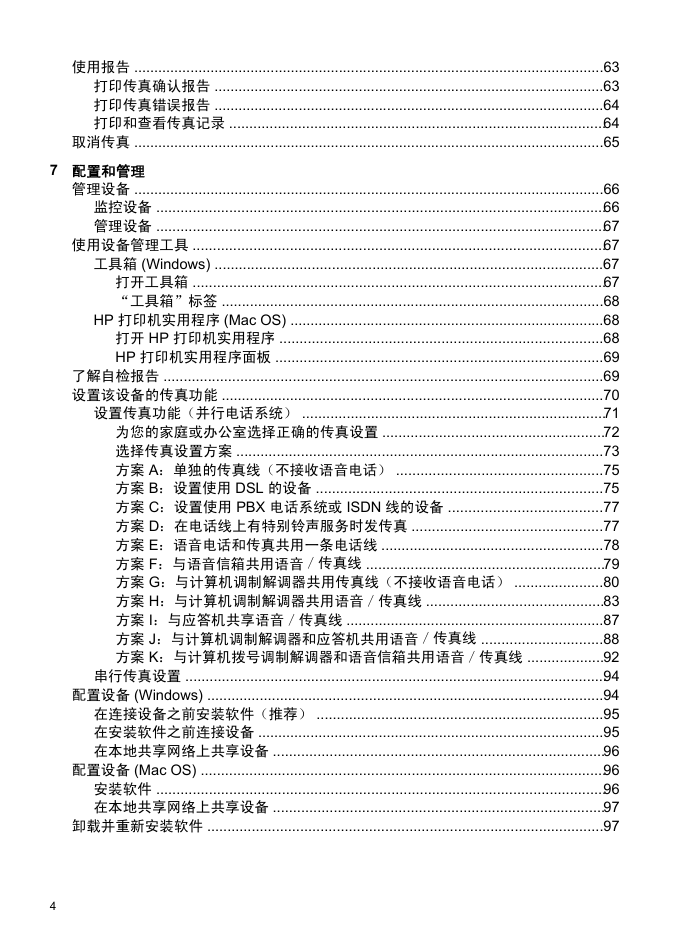
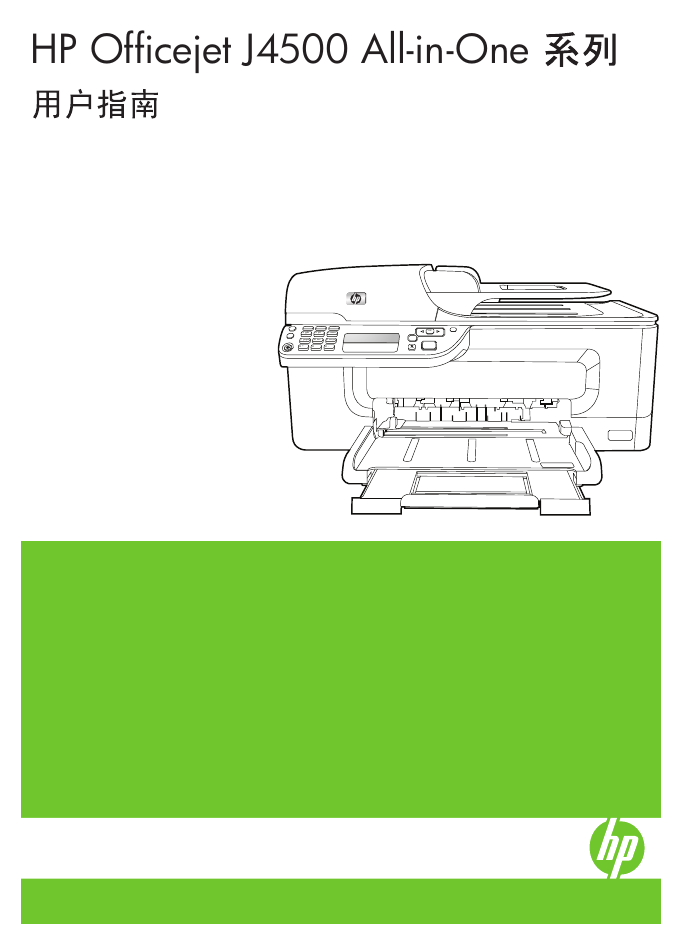
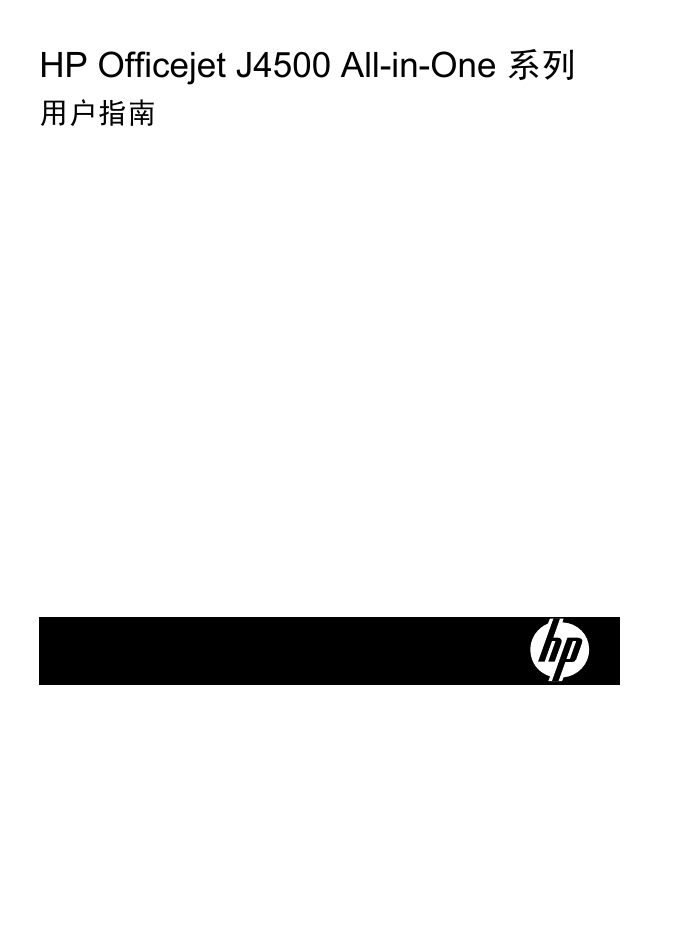
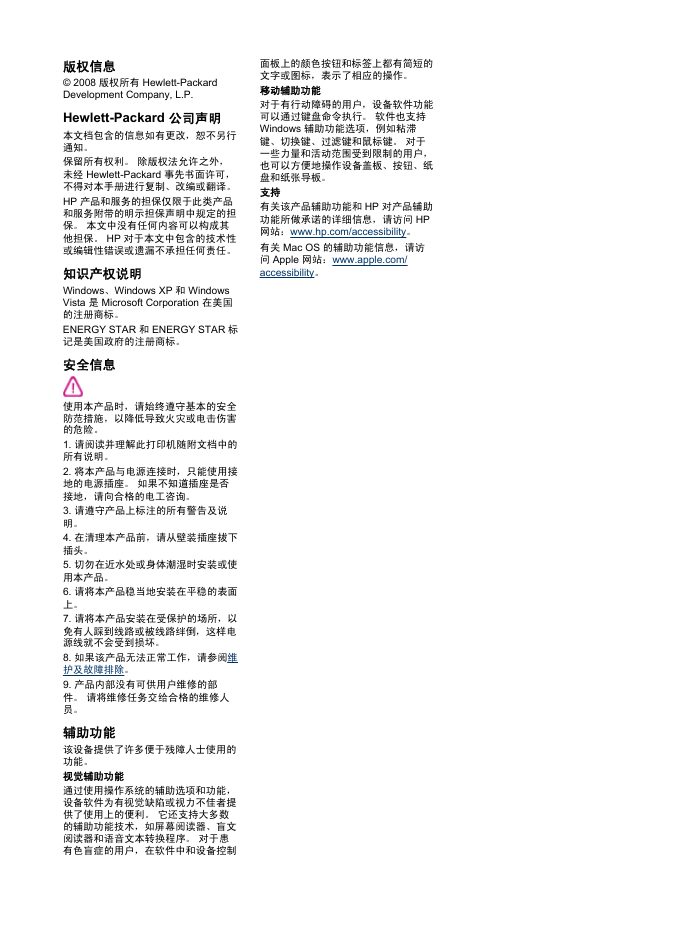
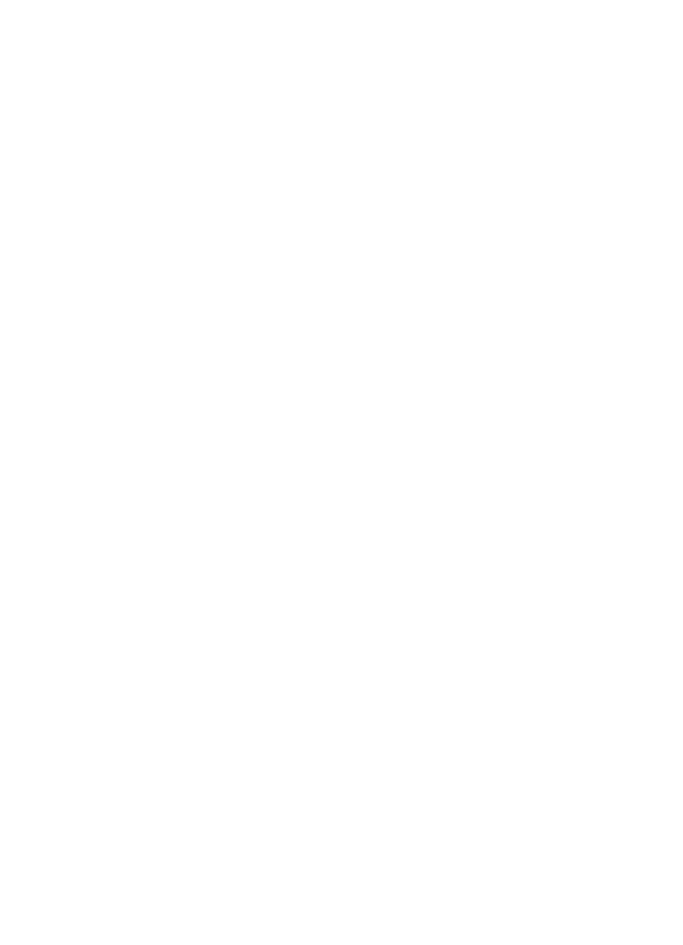
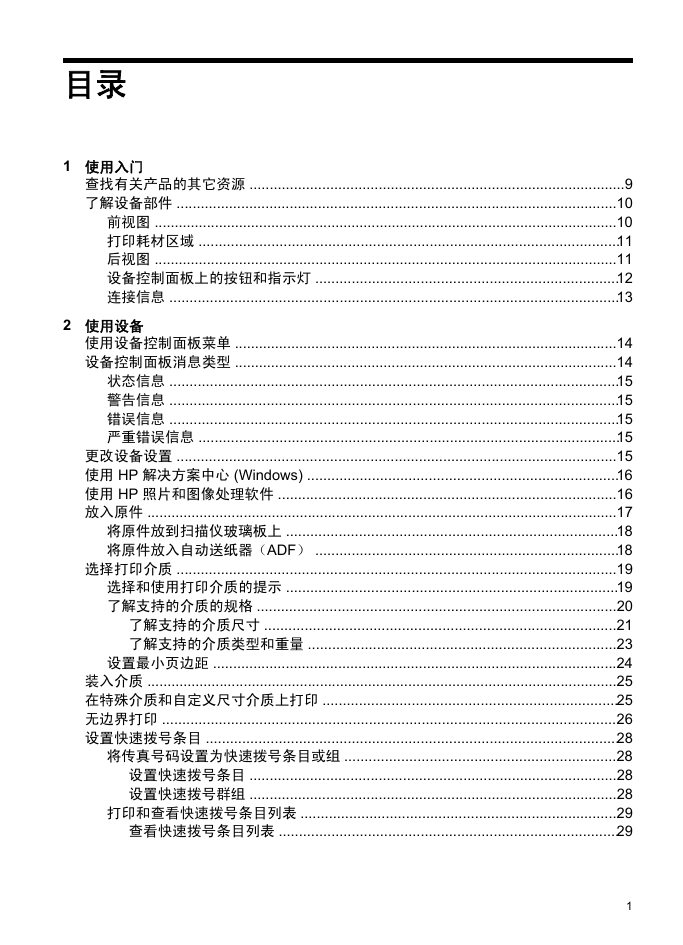
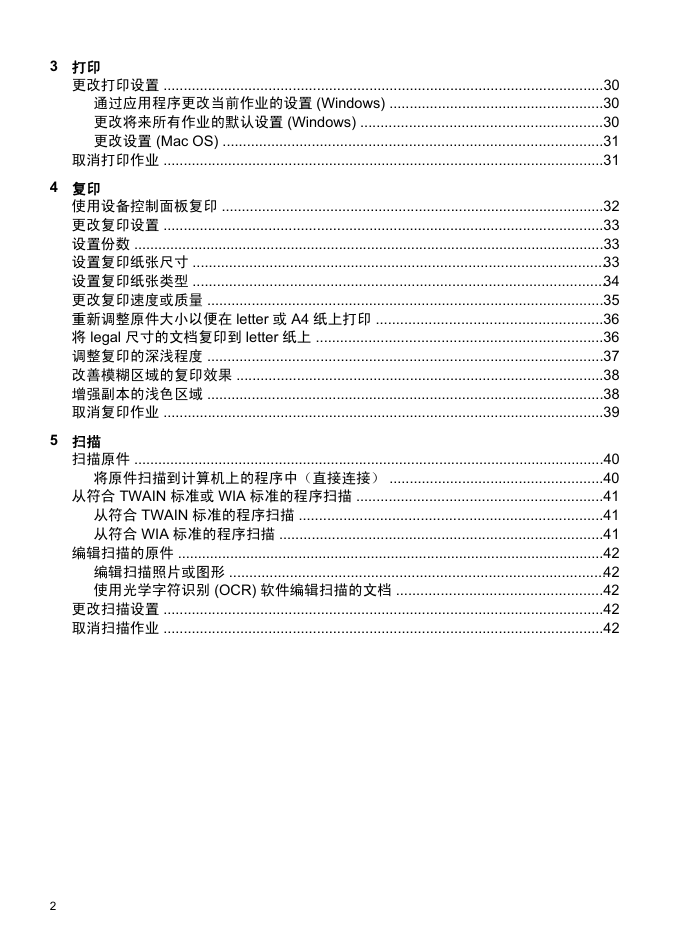
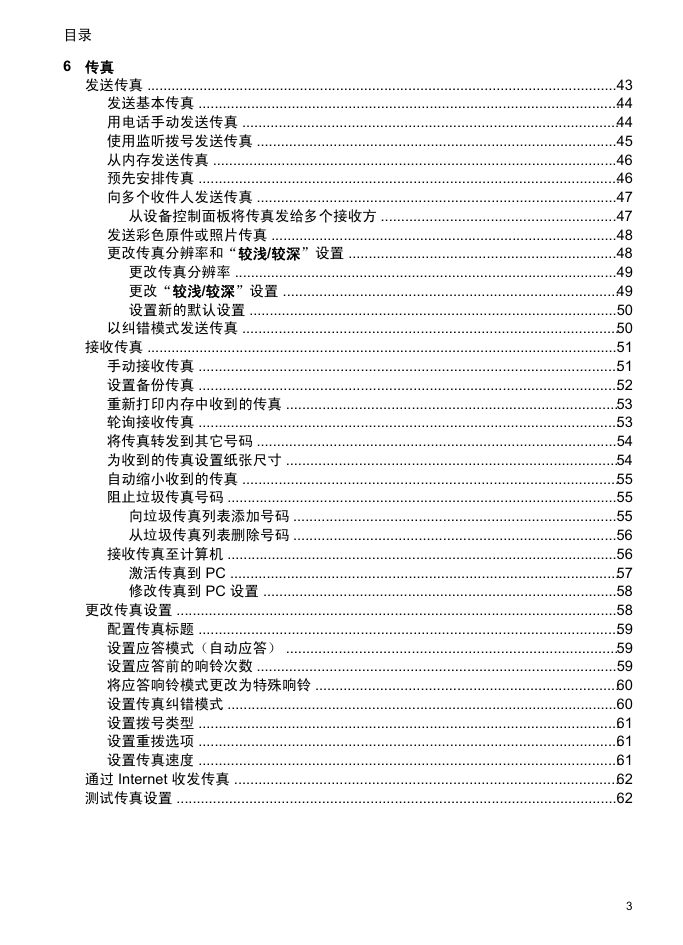
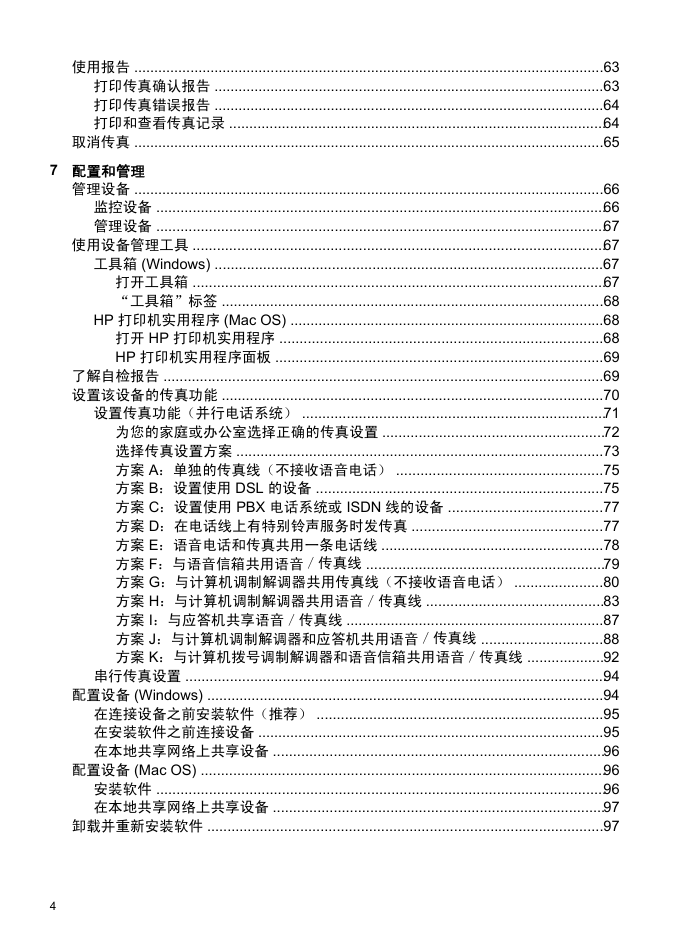
 2023年江西萍乡中考道德与法治真题及答案.doc
2023年江西萍乡中考道德与法治真题及答案.doc 2012年重庆南川中考生物真题及答案.doc
2012年重庆南川中考生物真题及答案.doc 2013年江西师范大学地理学综合及文艺理论基础考研真题.doc
2013年江西师范大学地理学综合及文艺理论基础考研真题.doc 2020年四川甘孜小升初语文真题及答案I卷.doc
2020年四川甘孜小升初语文真题及答案I卷.doc 2020年注册岩土工程师专业基础考试真题及答案.doc
2020年注册岩土工程师专业基础考试真题及答案.doc 2023-2024学年福建省厦门市九年级上学期数学月考试题及答案.doc
2023-2024学年福建省厦门市九年级上学期数学月考试题及答案.doc 2021-2022学年辽宁省沈阳市大东区九年级上学期语文期末试题及答案.doc
2021-2022学年辽宁省沈阳市大东区九年级上学期语文期末试题及答案.doc 2022-2023学年北京东城区初三第一学期物理期末试卷及答案.doc
2022-2023学年北京东城区初三第一学期物理期末试卷及答案.doc 2018上半年江西教师资格初中地理学科知识与教学能力真题及答案.doc
2018上半年江西教师资格初中地理学科知识与教学能力真题及答案.doc 2012年河北国家公务员申论考试真题及答案-省级.doc
2012年河北国家公务员申论考试真题及答案-省级.doc 2020-2021学年江苏省扬州市江都区邵樊片九年级上学期数学第一次质量检测试题及答案.doc
2020-2021学年江苏省扬州市江都区邵樊片九年级上学期数学第一次质量检测试题及答案.doc 2022下半年黑龙江教师资格证中学综合素质真题及答案.doc
2022下半年黑龙江教师资格证中学综合素质真题及答案.doc